
Michael Fisher
0
3078
496
Popup-annoncer er frustrerende nok på skrivebordet, men de er endnu værre på en mobilenhed med begrænset skærmstørrelse. Hvis du er træt af, at popups ødelægger din telefonoplevelse, forklarer vi, hvordan du stopper popup-annoncer på din Android-telefon.
Popup-annoncer findes normalt i en af tre former:
- Når du gennemser internettet
- Fuldskærmsannoncer i apps
- Annonceringsområdet
Lad os diskutere hver af disse igen for at hjælpe dig med at besejre Android-popup-annoncer.
1. Sådan stopper du Android-pop-ups i din browser
Hvis de websteder, du besøger, viser popup-annoncer regelmæssigt, kan du slå dem fra eller deaktivere dem med nogle få metoder.
Chromes indbyggede pop-up-blokeringsindstillinger
Da Chrome er standard Android-browseren, og du sandsynligvis bruger den ofte, er det fornuftigt at deaktivere popups der først. At justere en hurtig indstilling deaktiverer popups fuldstændigt. For at finde det skal du åbne Chrome og trykke på tre-dot Menu knap. Vælg Indstillinger, derefter navigere til Webstedsindstillinger.
I denne menu ser du en liste over egenskaber, der påvirker, hvordan websteder kan interagere med din enhed. Tryk på Pop-ups og omdirigeringer indtastning, og sørg for, at skyderen er indstillet til af (grå) position. Chrome forhindrer popups samt websteder, der omdirigerer dig til steder, du ikke ønsker at gå.
Mens du er her, kan du muligvis også trykke på annoncer indgang. Inde skal du sørge for, at denne skyder også er slukket. Dette gør det muligt for Chrome at blokere for indgribende eller vildledende annoncer på kendte spam-websteder.
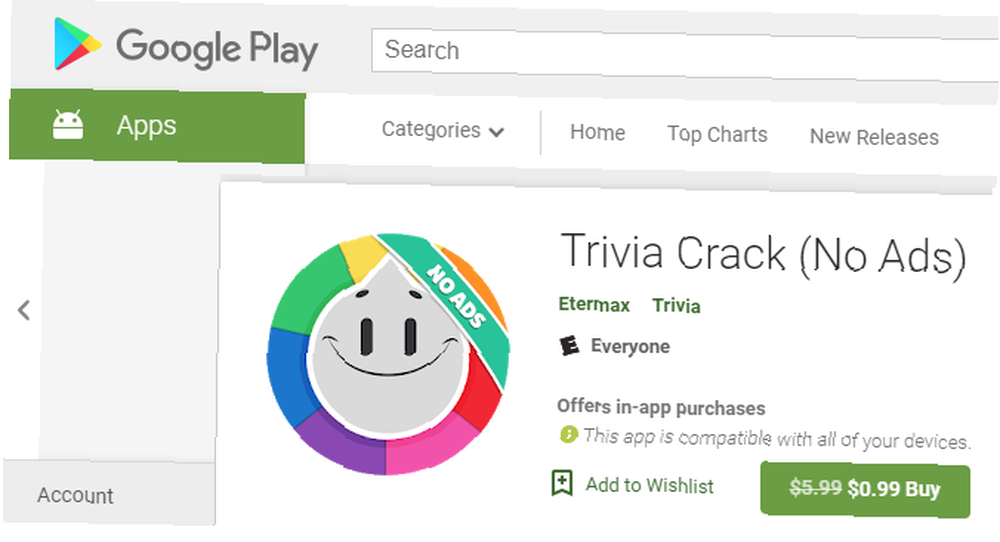
Hvis du ser popups, når du bruger et bestemt spil eller en app, er chancerne for, at den aktuelle app er den skyldige. I disse tilfælde skal du beslutte, om appen stadig er værd at bruge på trods af annoncerne. Annoncer hjælper udviklere med at tjene penge på gratis apps, men du ønsker måske ikke at komme med indgribende popups.
For at stoppe popup-annoncer i en app kan du ofte købe Pro- eller annoncefri versioner af appen. Disse finder du normalt som et køb i appen, selvom de lejlighedsvis er en separat download på Google Play. Desværre tilbyder ikke alle udviklere disse.
Bortset fra at rodfeste din enhed, er den eneste måde at blokere popups i en app at stoppe med at bruge den. Du kan sætte din telefon i flytilstand for at stoppe annoncer i enhver app eller spil, men det fungerer ikke, hvis det kræver internetadgang for at spille.
Pop-ups fra ukendte kilder
Pop-ups, der vises, selv når du bruger en anden app, er forfærdelige. Med dette problem er halve slaget at finde ud af, hvilken Android-app der viser popups Har du pop-up-annoncer på Android? Sådan finder du og fjerner dem, som fik pop-up-annoncer på Android? Hvordan man finder og fjerner dem Fik popup-annoncer på Android? Undrer du dig over, hvorfor du har annoncer på din telefon? Denne artikel dækker hvordan man finder og fjerner uønskede annoncer. .
Hvis popups er en nylig udvikling, skal du starte alle apps, du lige har installeret, for at starte. Måske er en af dem ondsindet og forårsager popups.
Nogle kategorier af apps, som systemrensere, tapetkollektioner og lommelygter, er ofte fyldt med annoncer og kan være dit problem. Se de nylige anmeldelser for apps, du ikke er sikker på, og se, om andre brugere har klaget over popups. Afinstaller eventuelle problematiske apps, og se, om popups fortsætter.
Hvis dette ikke løser problemet, er det næste trin at kontrollere, hvilke apps der har tilladelse til at vises på andre apps. Besøg Indstillinger> Apps & underretninger> Avanceret> Speciel appadgang> Skærm over andre apps. Her ser du alle installerede apps, som du har givet tilladelse til at vises, selv når du ikke bruger dem.
Se gennem listen her og se, om noget ser mistænkt ud. Nogle apps har legitim grund til at trække over andre. For eksempel kan din SMS-app muligvis have et hurtigt svar-felt, eller du kan muligvis bruge en adgangskodemanager, der udfylder andre apps. Men hvis du ser noget her, der ikke skulle have tilladelse, skal du trykke på det og indstille Tillad visning over andre apps til Af.
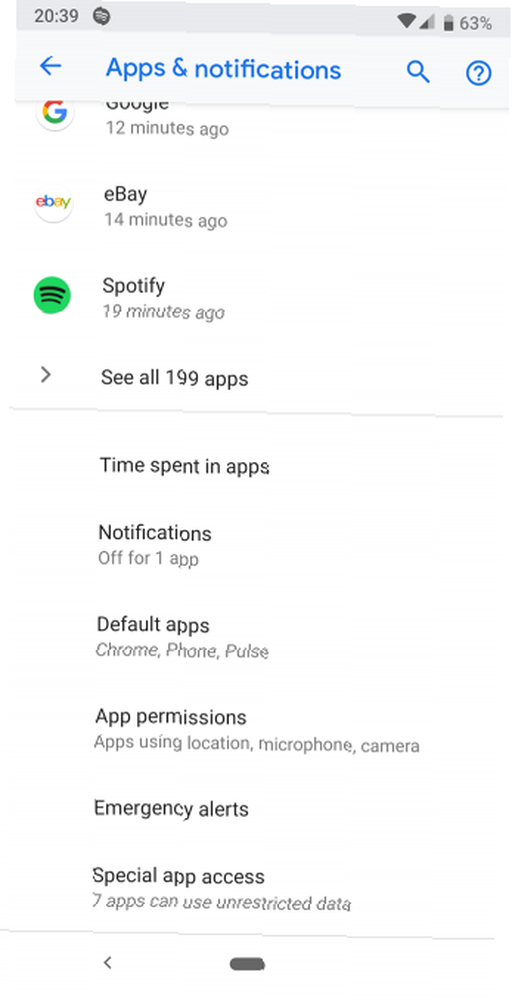
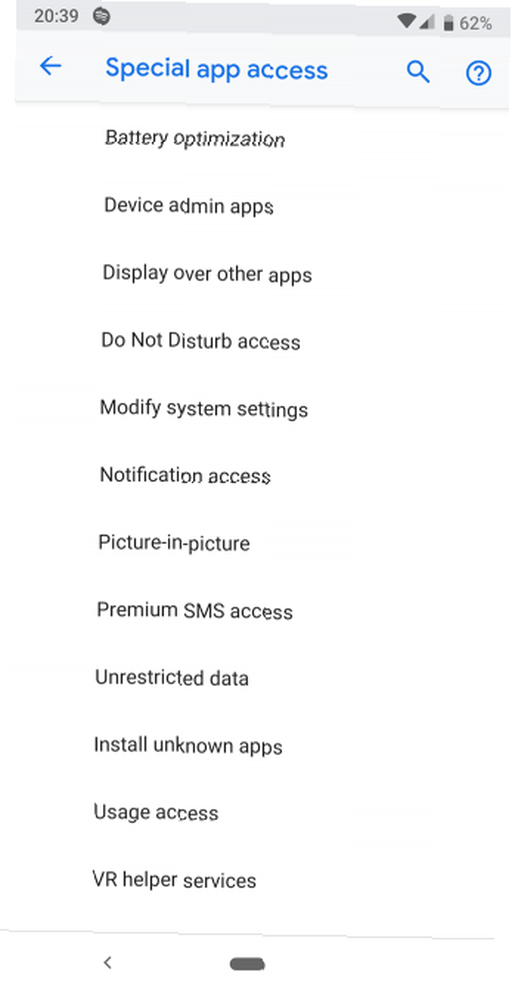
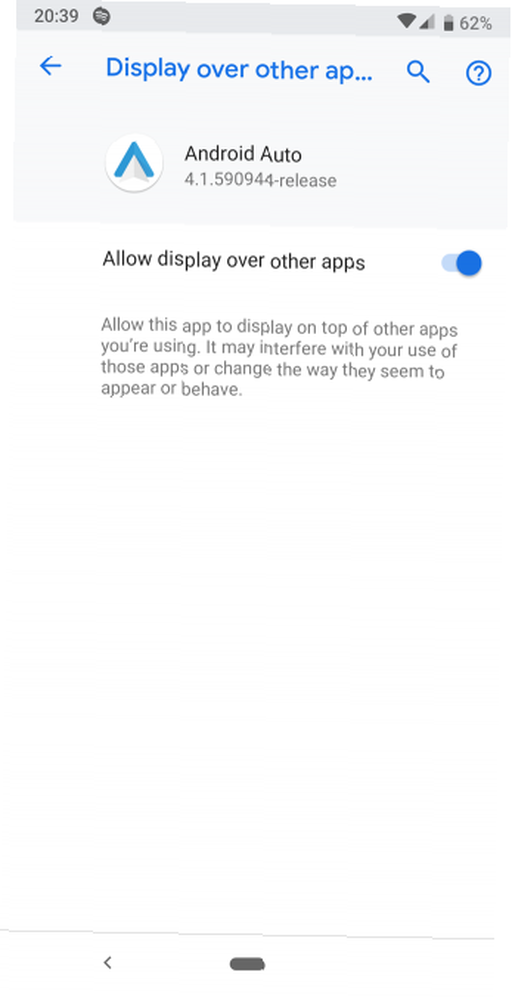
Dette er grunden til at være forsigtig med app-tilladelser Hvad er Android-tilladelser, og hvorfor skal du passe på? Hvad er Android-tilladelser, og hvorfor skal du passe på? Installerer du nogensinde Android-apps uden en anden tanke? Her er alt hvad du behøver at vide om Android-apptilladelser, hvordan de har ændret sig, og hvordan det påvirker dig. er så vigtig. Hvis du ikke giver en app tilladelse til at gøre noget farligt i første omgang, reducerer det din risiko meget.
Scan til Android Malware
Hvis du stadig har et problem med popups efter at have fjernet skyggefulde apps og taget tilladelse til at vises over andre apps, skal du køre en scanning for infektioner. Dette er især vigtigt, hvis du har installeret apps uden for Google Play. Download af apps fra tvivlsomme kilder kan lettere føre til problemer.
Du har virkelig ikke brug for en antivirus-app installeret permanent på din telefon. Men hvis du har nået dette punkt og stadig lider af popups, er det værd at installere en bare for at køre en scanning. Malwarebytes til Android er et hæderligt valg; give det en download og kør en scanning for at kontrollere for infektion. Du behøver ikke betale for premium-tjenesten.
Hvis Malwarebytes ikke finder noget, kan du prøve vores guide til at fjerne Android malware Sådan fjernes en virus fra din Android-telefon uden nulstilling af fabrikken Sådan fjernes en virus fra din Android-telefon uden nulstilling af fabrikken. Brug for at fjerne en virus fra din Android-telefon ? Vi viser dig, hvordan du renser din telefon fra en virus uden en nulstilling af fabrikken. . Hvis dette råd ikke stopper popups, er dit bedste handlingsforløb sandsynligvis en nulstilling af fabrikken. Du har allerede fjernet apps, der potentielt forårsager problemet, kontrolleret tilladelser og prøvet en anti-malware-scanner.
3. Sådan stoppes pop op i meddelelsesskyggen
Selvom det ikke er teknisk popups, er underretningsannoncer stadig et problem og lige så irriterende. Hvis du ser spam-underretninger i dit meddelelsesområde, kan en hurtig vending af en switch lukke dem for godt. Disse instruktioner vil afvige lidt afhængigt af hvilken version af Android du bruger.
Træk ned fra toppen af skærmen for at åbne dit meddelelsesområde, og tryk længe på den pågældende anmeldelse. Du skal se navnet på den app, der er ansvarlig for den. Tryk på jeg i cirkelikonet for at få vist appens info.
På enhver nylig version af Android kan du også besøge Indstillinger> Apps & underretninger> Se alle X-apps og tryk på en app's navn for at åbne disse indstillinger.
Når du er der, skal du trykke på underretninger post for at ændre indstillinger for den apps meddelelser. På Android Oreo og nyere kan du muligvis deaktivere visse former for underretninger. På hver Android-version kan du deaktivere alle underretninger til en app ved at slukke skyderen.
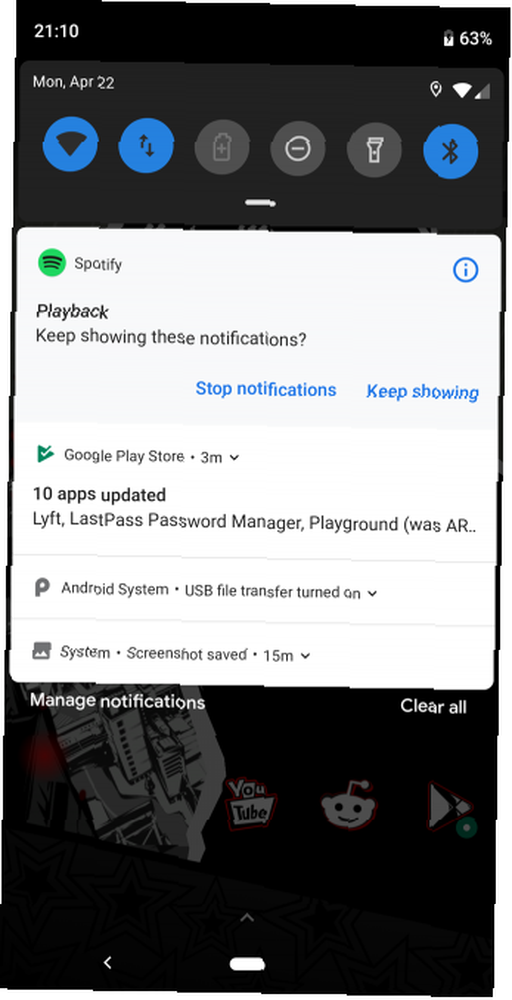
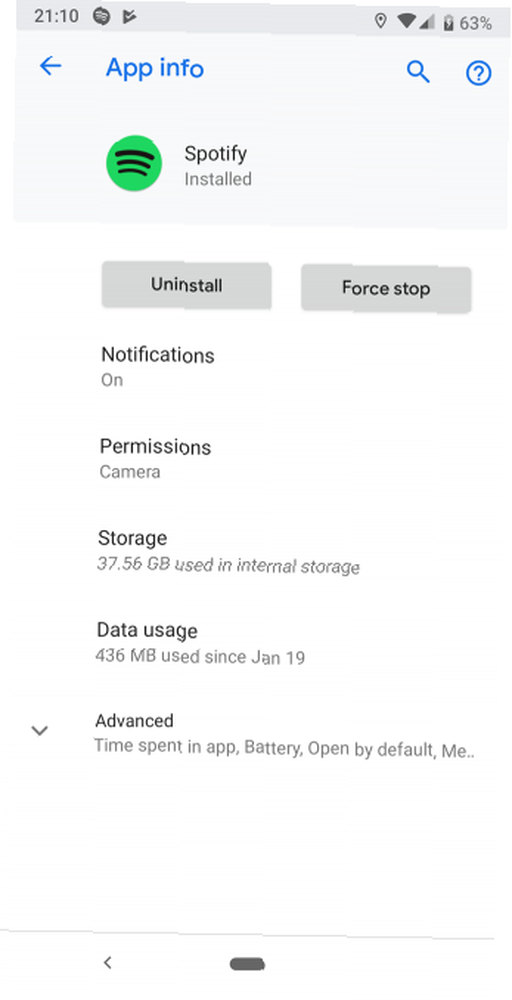
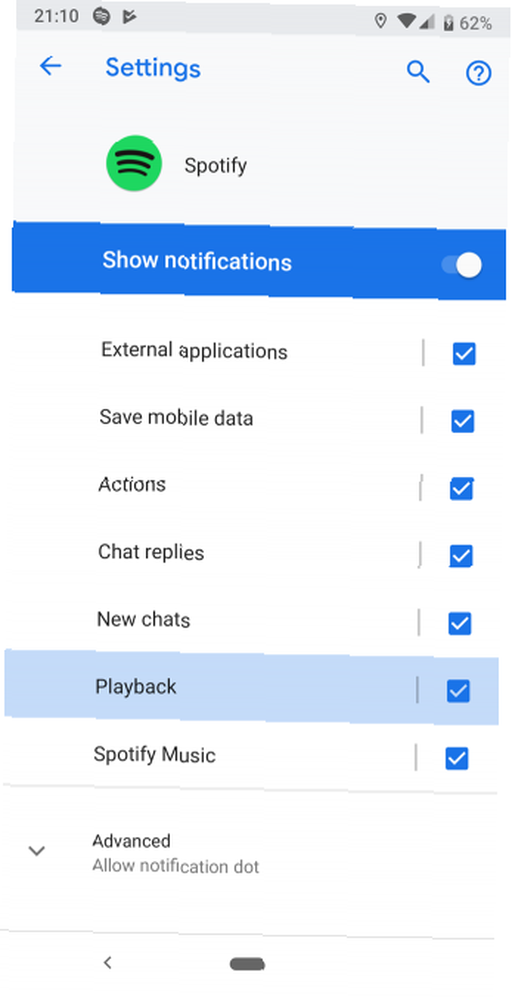
Hvis du ikke vil skjule enhver anmeldelse fra en app, men ikke har de finkornede indstillinger i Indstillinger, skal du dykke ned i appens specifikke indstillinger. Se efter et gearikon eller en trepunktsmenu med en Indstillinger indgang. EN underretninger header har muligvis en mulighed for at deaktivere nogle slags underretninger, men ikke andre.
For at deaktivere IMDb-appens irriterende trailermeddelelser skal du f.eks. Trykke på personikonet i øverste højre hjørne og derefter trykke på 3-punktsmenuen efterfulgt af Indstillinger. Vælge Indstillinger for underretninger, og du kan deaktivere trailerannoncerne.
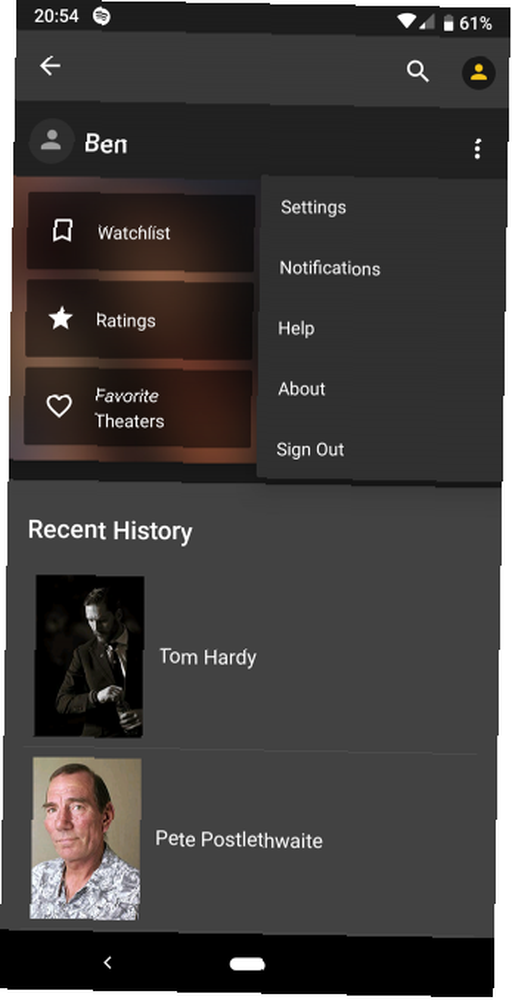
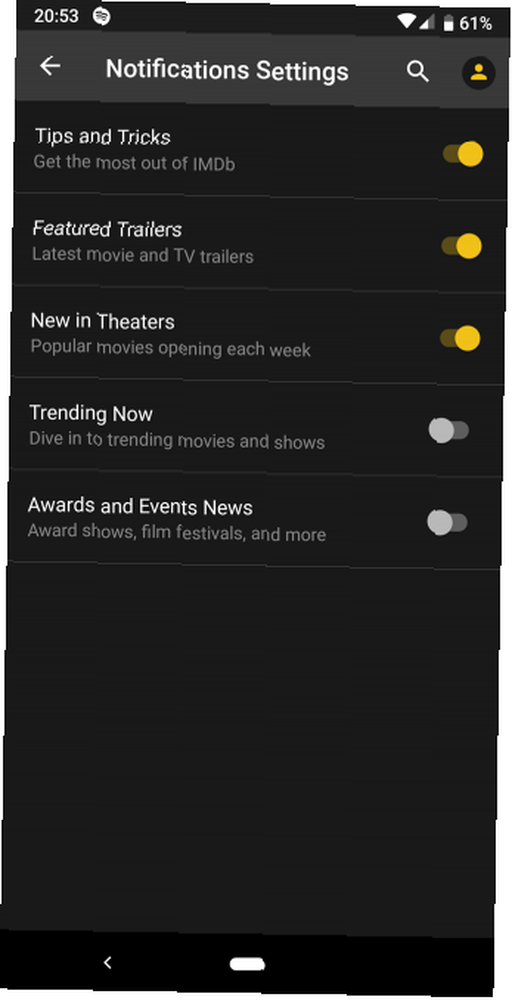
Stop pop op på din Android-telefon for godt
Vi har beskrevet, hvordan man stopper tre hovedtyper af popups på Android. Ligegyldigt hvor disse popups bagved deres grimme hoveder på din enhed, vil du vide, hvordan man kan bekæmpe dem.
Det er værd at bemærke, at annoncer tillader onlineudgivere og appudviklere at tilbyde deres indhold uden startomkostninger og stadig tjene penge. Uden annoncer ville vi skulle betale for en masse medier, vi tager for givet. Så mens det er bestemt vigtigt at blokere stødende popups, skal du huske, at ikke-påtrængende annoncer driver internet- og mobilapps.
Beskyt dig selv yderligere med vores tip til at undgå farlige Android-apps 5 tip til at opdage og undgå farlige apps på Android 5 tip til at opdage og undgå farlige apps på Android For at undgå farlige apps på Android skal du vide, hvordan du bestemmer, om en app er sikker. Disse vigtige tip vil hjælpe. .











